

Percy
mit PhotoImpact-Hilfestellung
Dieses Tutorial setzt bereits gute Grafikkenntnisse voraus.
Öffne eine neue Datei 650 x 650 px - Hintergrundfarbe deiner Wahl.
Zutaten: Percy-Formen gezippte
PSD-Datei, gängig für alle Grafikprogramme.
Muster für Federkleid
Auf der Abbildung siehst du die jeweiligen Einzelteile und Formen.
Die Ausgangsformen sind entweder mit programmeigenen Formen
oder mit dem Zeichenstiftwerkzeug - Formenebenen gezeichnet.
Da ich die Formen zum Download anbiete, sind diese ohne Ankerpunkte
abgebildet.
![]()
in PI mit dem Bezierwerkzeug

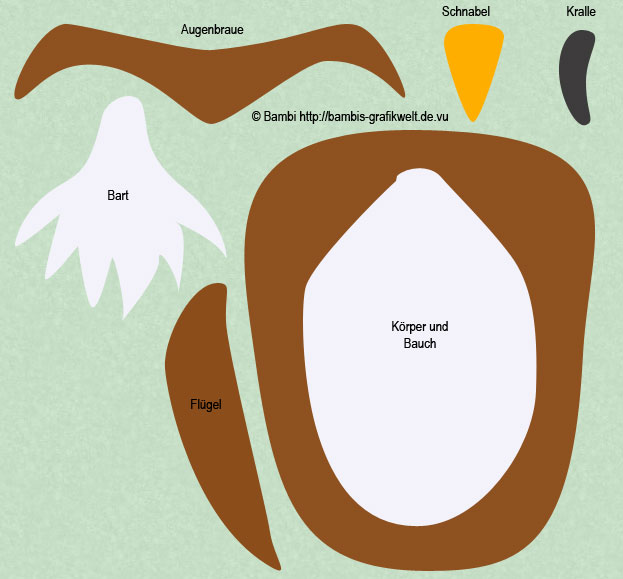
Federkleid
für Photoshop-Anwender
wende folgenden Stil bei den braunen Teilen an:
Schein nach innen
Füllmethode = farbig nachbelichten
Deckkraft = 30
Störung = 9
Farbe = schwarz
Größe = ändert sich nach der Größe der Form
zusätzlich Musterüberlagerung
wende folgenden Stil bei den weißen Teilen an:
Schein nach innen
Füllmethode = Multiplizieren
Deckkraft = 30
Störung = 9
Farbe = schwarz
Größe = ändert sich nach der Größe der Form
PI-Anwender füllen nur mit dem Muster und bearbeiten mit dem Nachbelichter die Außenkonturen.
Nimm den Wischfinger - runder Pinsel abwechselnd 1-3 px - Stärke 70 % und
wische nun von innen nach außen.
PI-Anwender können das Federkleid mit dieser
Bürsteneinstellung als Objekt malen,
Farbe wechseln auf gewünschte Fellfarbe.
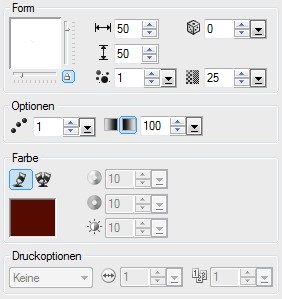
********************************************
Auge
Zeichne den Augapfel = gelbe Ellipse
wende folgenden Stil an:
Schein nach innen
Füllmethode = farbig nachbelichten
Deckkraft = 30
Störung = 9
Farbe = schwarz
Größe = ändert sich nach der Größe der Form
zusätzlich Kontur schwarz 5 px Kontur und abgeflachte Kante
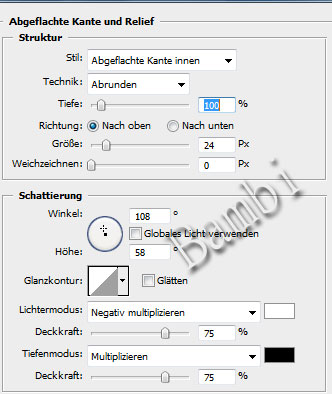
PI-Anwender wählen für den Augapfel z.B. aus der Materialgalerie - Gel - G07
fügen eine 5 px Umrandung in schwarz hinzu.
Die Pupille habe ich mit dem KPT 5 - Shapeshifter Filter
bearbeitet.
PS-Anwender können aber auch einen Glasstil über das Auge legen und
PI-Anwender können z.B. in der Trickkiste - Materialattribut - Metallisch
- Silber 4 nehmen
und beim Licht - Lichter auf 1 stellen und die Umgebung noch etwas anpassen.
********************************************
Schnabel
wie bei Auge nur die abgeflachte Kante etwas abändern

PI-Anwender können wieder Gel G07 mit eventueller Farbänderung anwenden
********************************************
Krallen
hab ich eine abgeflachte Kante als Stil hinzugefügt.
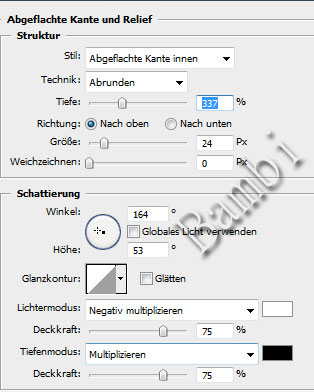
PI-Anwender wählen 3D rund vorher muss die Kralle aber wieder
in ein Pfadobjekte umgewandelt werden, gehe dazu auf
Bearbeiten - Kanten vektorisieren - Auswahlrahmen - Okay - wähle nun Modus 3D
rund
und z.B. in der Materialgalerie - Plastik - P22
********************************************
Bauch und Bart
Hier habe ich den Filter Eye Candy 4000 - Fur angewandt
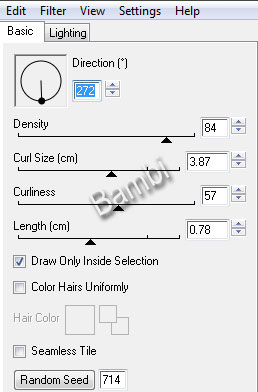
und mit dem Wischfinger fein Härchen rausgewischt.

Design und Tutorial
© by Bambi
8.10.2007
Dies ist eine Unterseite von
Bambi´s Grafikwelt